Бывает такое, что пользователи домашних компьютеров или даже терминалов, объединенных в локальную (корпоративную) сеть, при посещении некоторых интернет-ресурсов сталкиваются с тем, что на экране выскакивает ошибка сценария. Как убрать такое сообщение и как исправить ситуацию, мы сейчас и посмотрим.
Что такое ошибка сценария?
Начнем с того, что современные интернет-ресурсы в виде страниц или многостраничных сайтов содержат в своей структуре достаточно сложные конструкционные формы. Наивно полагать, что на страницах отображается только текст, картинки или анимация. Существует еще множество форм, создаваемых при помощи средств систем типа VBScript и javascript.

Именно ошибки в кодах таких дополнений могут вызывать конфликты с открываемыми HTML-страницами, что и приводит к появлению соответствующего сообщения. Сейчас мы рассмотрим простейшие методы, позволяющие понять, как убрать ошибку сценария. На сегодняшний день их различают два. Первый связан с настройками «родного» браузера ОС Windows, второй предполагает более сложные действия и состоит из двух этапов.
Ошибка сценария: как убрать ее в Internet Explorer?
К сожалению, среди всех известных сегодня интернет-браузеров Internet Explorer подвержен появлению таких ошибок больше всего. Допустим, в окне браузера появилась ошибка сценария. Как убрать ее простейшим способом? Да просто обновить страницу (клавиша F5). Возможно, появление такого сообщения никак не связано с загружаемой страницей, а просто в определенный момент произошел сбой связи.

С другой стороны, верным вариантом может стать отказ от использования этого браузера. Просто установите себе что-то другое, ну, скажем, Google Chrome, Mozilla Firefox, Opera, Browser 360 или тот же "Яндекс. Браузер". Таких программ сегодня в Интернете найти можно огромное количество.



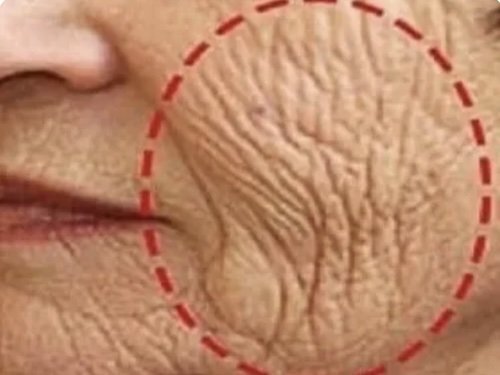


Но если уж вы твердо решили не отказываться от Internet Explorer, посмотрим, как убрать окно «Ошибка сценария» с использованием встроенных собственных средств браузера и самой операционки Windows. Перед началом действия в окне сообщения нужно нажать кнопку «Нет», чтобы остановить продолжение выполнения сценариев.
Теперь в браузере нужно использовать сервисное меню, где выбирается параметр свойств (доступ можно получить и через стандартную "Панель управления"), а затем осуществляется переход к дополнительным опциям.

Здесь нас интересуют три поля. Ставим галочки напротив строк, содержащих отключение отладки сценариев и для Internet Explorer, и для других браузеров. Напротив же поля отображения уведомлений о каждой ошибке галочку снимаем. Остается нажать кнопку «ОК» для сохранения изменений и перезагрузить компьютерную систему.
Теперь посмотрим на ситуацию, когда снова «вылетает» ошибка сценария. Как убрать ее с использованием дополнительных средств? Очень просто. Дело в том, что конфликты могут быть связаны еще и с неправильными настройками системы безопасности самого браузера.
Тут придется в свойствах браузера задействовать вкладку безопасности и установить уровень по умолчанию. После проведения таких действий настоятельно рекомендуется полностью очистить историю посещений, удалить файлы cookies, временные файлы Интернета (почистить кэш). Но это, в общем-то, только дополнительная мера, а не основной способ.
Видео: у кого ошибка сценария сюда.
Как убрать ошибку сценария при запуске Windows с использованием системного реестра
Иногда ошибки подобного рода могут встречаться и при старте операционной системы. Конечно, говорить о том, что это какой-то серьезный сбой, нельзя. Система рано или поздно все равно загрузится. Но постоянное возникновение таких сообщений, мягко говоря, действует на нервы.
Предположим, что действительно при загрузке системы появляется ошибка сценария. Как убрать ее, можно понять, если использовать системный реестр. Для этого можно использовать либо командную строку, либо меню «Выполнить», где прописывается команда regedit (кстати, если система не грузится, команда вводится непосредственно в окне загрузки после выдачи сообщения).

В ветке HKEY_LOCAL_MACHINE находим раздел разрешений, а в контекстном меню выбираем группы пользователей. В новом окошке снизу нужно установить полный доступ, после чего использовать кнопку дополнительных параметров.
Здесь для всех субъектов выбирается изменение разрешений и выставляется тип «Разрешить», а также ставятся галочки напротив строк чтения и полного доступа. Нажатием кнопки «ОК» сохраняем изменения. Немного сложно. Правда, и это еще не все.
Дополнительные команды
По завершении работы с реестром необходимо перезагрузить систему и снова вызвать командную строку, где поочередно придется прописать некоторые команды. В простейшем варианте это regsvr32 msxml.dll. Далее с неизменной первой частью команды (regsvr32) через пробел msxml2.dll, а затем msxml3.dll.

Если же это не поможет, команд, вводимых поочередно, будет больше (с той же неизменяемой первой частью regsvr32 с пробелом после нее): atl.dll, corpol.dll, dispex.dll, jscript.dll, scrrun.dll, scrobj.dll, vbscript.dll, wshext.dll, msxml.dll, msxml2.dll, msxml3.dll, ole32.dll и oleaut32.dll. Само собой разумеется, что после каждой вводимой команды нажимается клавиша ввода (Enter).
Видео: Ошибка сценария в браузере тогда тебе сюда!!!
Заключение
Вот мы и разобрались в теме «Ошибка сценария: как убрать ее?» Что же касается предлагаемых решений, конечно же, использование настроек Internet Explorer является простейшим способом, однако в нем есть свои минусы. Он может не сработать в случае использования других браузеров, и уж тем более при появлении ошибок при загрузке системы. Так что, если уж на то пошло, придется использовать более сложную методику с редактированием системного реестра и вводом специфичных команд, в случае если изменения в реестре не дают положительного результата.
 Сбой SYSTEM_SERVICE_EXCEPTION: ошибка Windows 10 и методика ее устранения
Сбой SYSTEM_SERVICE_EXCEPTION: ошибка Windows 10 и методика ее устранения Windows 7, ошибка обновления 80080005: как устранить?
Windows 7, ошибка обновления 80080005: как устранить? Загадочная программа gwxux: что это такое?
Загадочная программа gwxux: что это такое? Adobe Flash Player: ошибка установки. В чем причина и как исправить сбой?
Adobe Flash Player: ошибка установки. В чем причина и как исправить сбой? Неустранимая ошибка DirectX - как с ней бороться?
Неустранимая ошибка DirectX - как с ней бороться? Ошибка в работе файла ntdll.dll: как исправить?
Ошибка в работе файла ntdll.dll: как исправить? Библиотека msvcp100.dll: что это, и как исправить ошибки в ее работе?
Библиотека msvcp100.dll: что это, и как исправить ошибки в ее работе? Что означает ошибка 0xc000000f и как ее устранить?
Что означает ошибка 0xc000000f и как ее устранить? Синтаксическая ошибка при установке APK-файла: в чем причина и как ее исправить?
Синтаксическая ошибка при установке APK-файла: в чем причина и как ее исправить? Ошибка 492 при скачивании с «Маркета»: причины появления и простейшие методы устранения
Ошибка 492 при скачивании с «Маркета»: причины появления и простейшие методы устранения Ошибка центра обновления windows 0x80070057: причины возникновения и способы устранения
Ошибка центра обновления windows 0x80070057: причины возникновения и способы устранения Непредвиденная ошибка при восстановлении системы 0xc0000022: как исправить ситуацию?
Непредвиденная ошибка при восстановлении системы 0xc0000022: как исправить ситуацию? Сбой при обновлении до Windows 10: ошибка апгрейда. Причины и методы устранения.
Сбой при обновлении до Windows 10: ошибка апгрейда. Причины и методы устранения. Установщик обнаружил ошибку 0x80070422 при обновлении Windows: простейшие методы устранения проблемы
Установщик обнаружил ошибку 0x80070422 при обновлении Windows: простейшие методы устранения проблемы Ошибка обновления windows 7 8024402c: причины появления и методика исправления
Ошибка обновления windows 7 8024402c: причины появления и методика исправления Код 8007000e. Ошибка обновления Windows 7: как исправить?
Код 8007000e. Ошибка обновления Windows 7: как исправить? Ошибка: "Файл d3d11.dll не был найден". Что делать?
Ошибка: "Файл d3d11.dll не был найден". Что делать? Skype: ошибка kernell32.dll. Как исправить?
Skype: ошибка kernell32.dll. Как исправить? Ошибка SSL (ERR_SSL_PROTOCOL_ERROR): как ее исправить простейшими методами?
Ошибка SSL (ERR_SSL_PROTOCOL_ERROR): как ее исправить простейшими методами? XR_3DA.exe: ошибка приложения. Причины и способы устранения
XR_3DA.exe: ошибка приложения. Причины и способы устранения Краш игры или программы: как исправить (ошибка APPCRASH Windows 7)?
Краш игры или программы: как исправить (ошибка APPCRASH Windows 7)?